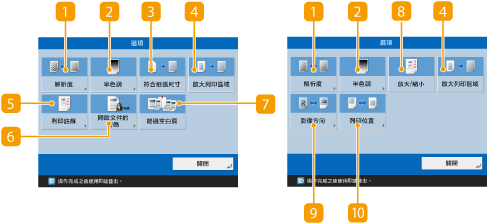
列印儲存檔案的設定畫面和操作
按 <首頁> 畫面上的 <存取已儲存檔案>,然後按 <網路> 或 <記憶介質> 以列印檔案,隨即顯示下列設定畫面。
設定網路/記憶體媒體的畫面
列印設定畫面
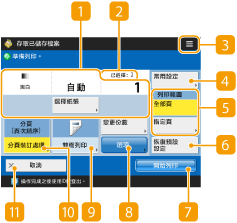
 目前的設定狀態和設定按鈕
目前的設定狀態和設定按鈕
顯示例如要列印的紙張尺寸和列印份數等設定狀態。請務必確認設定以便可正確列印。若要變更設定,請按顯示區域下方的按鈕。若要變更列印份數,請使用數字鍵輸入數量。
您可按下 <選擇紙張> 以選擇紙張尺寸/類型及紙張來源。
 選擇的檔案數量
選擇的檔案數量
顯示選擇的檔案數量。
選擇多個檔案時,會顯示 <變更份數>。若要變更列印份數,請按此按鈕。
按此圖示可將目前的設定註冊到  的 <常用設定>,或變更出廠預設列印設定。
的 <常用設定>,或變更出廠預設列印設定。
 的 <常用設定>,或變更出廠預設列印設定。
的 <常用設定>,或變更出廠預設列印設定。 <常用設定>
<常用設定>
事先在此處註冊常用的掃描設定,需要時即可輕鬆重新叫用。
 <列印範圍>
<列印範圍>
在選擇有兩頁或以上頁面的檔案時請指定此設定。若要列印檔案的所有頁面,請按 <全部頁>,或者,如果要指定列印頁面,請按 <指定頁> 然後輸入要列印的頁面範圍。
 <恢復預設設定>
<恢復預設設定>
將列印設定變更到在 <變更預設設定> 註冊的設定值。<存取已儲存檔案設定>  <變更預設設定>
<變更預設設定>
 <變更預設設定>
<變更預設設定> <開始列印>
<開始列印>
開始列印。
 <選項>
<選項>
 <雙面列印>
<雙面列印>
選擇雙面列印的類型。

如果在 <選擇紙張> 設為 <自動> 時選擇 PDF 檔案,且正反面的尺寸不相同,則會依各紙張尺寸列印為單面文件。如果您想將此頁面列印為雙面文件,請事先選擇適當的紙張尺寸。
 <分頁裝訂處理>
<分頁裝訂處理>
選擇完稿方式。
列印 PDF/XPS 檔案時可以使用。
 <取消>
<取消>
取消列印設定並回到檔案選擇畫面。
選項
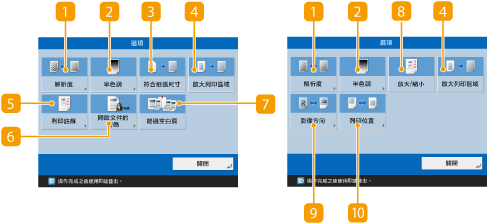
 <解析度>
<解析度>
可選擇解析度。
 <半色調>
<半色調>
可選擇半色調列印模式以符合您要列印的檔案。
<解析度>:啟用精細列印,使得文字資料等的輪廓更清晰。此模式最適合列印包含大量文字或細線的資料。
<漸變>:啟用有平滑漸變和清晰輪廓的列印。您可以調整此設定,以便使用漸變平滑列印形狀和圖形。
<高解析度>:適合對於 CAD 資料以及包含文字和細線等的資料清晰列印輪廓。
 <符合紙張尺寸>
<符合紙張尺寸>
調整 PDF/XPS 檔案的尺寸以符合列印時的紙張尺寸。
 <放大列印區域>
<放大列印區域>
縮小頁面四邊的空白頁邊並放大可列印區域。
 <列印註解>
<列印註解>
列印 PDF 檔案時加入註解。
 <開啟文件的密碼>
<開啟文件的密碼>
列印受密碼保護的 PDF 檔案時需要輸入開啟密碼。

列印多個受密碼保護的 PDF 檔案時,請確認它們有相同的密碼。
 <略過空白頁>
<略過空白頁>
可將本機設為偵測文件中的空白頁且不將其列印出來。
 <放大/縮小>
<放大/縮小>
可調整 JPEG 和 TIFF 檔案的影像尺寸以符合列印時的紙張尺寸。
 <影像方向>
<影像方向>
可將本機設為自動偵測 JPEG 或 TIFF 檔案的影像長寬比,並視需要垂直或水平列印。您也可以手動指定垂直或水平列印。
 <列印位置>
<列印位置>
可將 JPEG 和 TIFF 檔案的列印位置設定在列印頁面的中央或左上角。
 |
如需檔案格式的資訊,請參閱系統選購配件。 如果使用部門識別碼管理設定頁面限制,則會顯示剩餘頁數。如需設定部門識別碼管理及頁面限制的詳細資訊,請參閱指定部門 ID 管理設定。 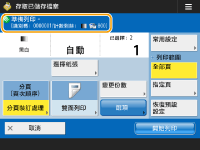 同時選擇不同的檔案類型 (例如 PDF 和 JPEG) 時,只能設定/變更下列功能。 選擇紙張 雙面列印 變更份數 |
